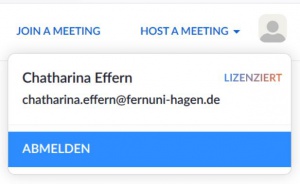Zoom: Ausloggen aus einem Konto: Unterschied zwischen den Versionen
Effern (Diskussion | Beiträge) Die Seite wurde neu angelegt: „Im Folgenden wird beschrieben, wie Sie sich aus einem Zoomkonto ausloggen. Dies kann z.B. erforderlich sein, wenn Sie mehrere Zoomkonten besitzen oder ein Endg…“ |
Effern (Diskussion | Beiträge) |
||
| Zeile 16: | Zeile 16: | ||
=Ausloggen aus dem Browser= | =Ausloggen aus dem Browser= | ||
Sollten Sie über zoom.us noch in ein privates Konto eingeloggt sein oder möchten Sie sich über fernuni-hagen.zoom.us aus Ihrem Fernuni-Zoomkonto abmelden, gehen Sie wie folgt vor: | Sollten Sie über https://zoom.us/ noch in ein privates Konto eingeloggt sein oder möchten Sie sich über https://fernuni-hagen.zoom.us/ aus Ihrem Fernuni-Zoomkonto abmelden, gehen Sie wie folgt vor: | ||
1. Öffnen Sie den Browser-Tab. | 1. Öffnen Sie den Browser-Tab. | ||
Version vom 17. Februar 2021, 16:54 Uhr
Im Folgenden wird beschrieben, wie Sie sich aus einem Zoomkonto ausloggen. Dies kann z.B. erforderlich sein, wenn Sie mehrere Zoomkonten besitzen oder ein Endgerät nutzen, das außer Ihnen auch noch von weiteren Personen (mit eigenen Zoomkonten) verwendet wird.
Ausloggen aus der Desktop App
1. Öffnen Sie die Desktop App.
2. Klicken Sie oben rechts auf das Profil-Icon (hier ist entweder ein Profilbild oder die Initialen des hinterlegten Namens zu sehen).
3. Wählen Sie "Abmelden" aus.
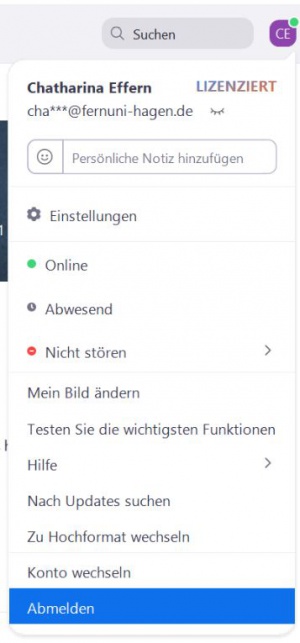
Ausloggen aus dem Browser
Sollten Sie über https://zoom.us/ noch in ein privates Konto eingeloggt sein oder möchten Sie sich über https://fernuni-hagen.zoom.us/ aus Ihrem Fernuni-Zoomkonto abmelden, gehen Sie wie folgt vor:
1. Öffnen Sie den Browser-Tab.
2. Klicken Sie oben rechts auf das Profil-Icon (hier ist entweder ein Profilbild oder die Initialen des hinterlegten Namens zu sehen).
3. Wählen Sie "Abmelden" aus.